win10系统打不开微信小程序 Windows10打不开微信小程序的原因及解决方法
更新时间:2023-09-08 14:47:20作者:jiang
在如今的社交媒体时代,微信小程序成为了人们日常生活中不可或缺的一部分,许多Windows10用户却遇到了一个令人困扰的问题:无法打开微信小程序。这个问题给用户带来了很多不便,因此我们有必要深入了解一下造成这个问题的原因,以及如何解决它。在本文中我们将探讨Win10系统打不开微信小程序的原因,并提供一些解决方法,帮助用户顺利使用微信小程序。
操作方法:
1.在桌面找到微信图标。
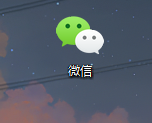
2.右键点击微信图标并点击“打开文件所在位置”。
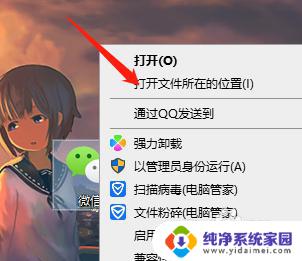
3.找到“WeChatApp.exe",右键点击WeChatApp.exe,点击最下面的属性。
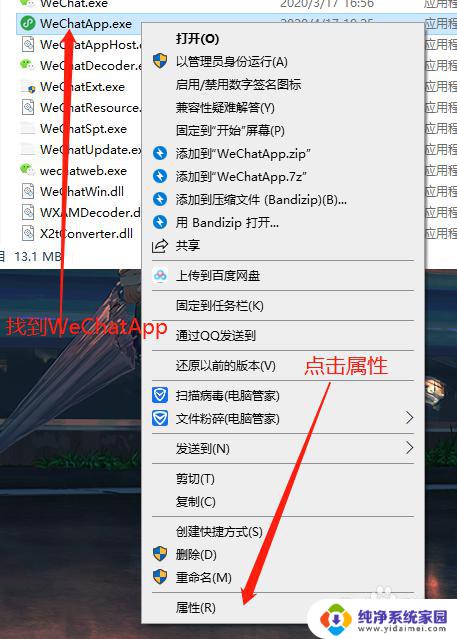
4.在上方找到“兼容性”下方打勾“以兼容模式运行这个程序”;在下方选择“windows8”或者‘’windows7‘’。
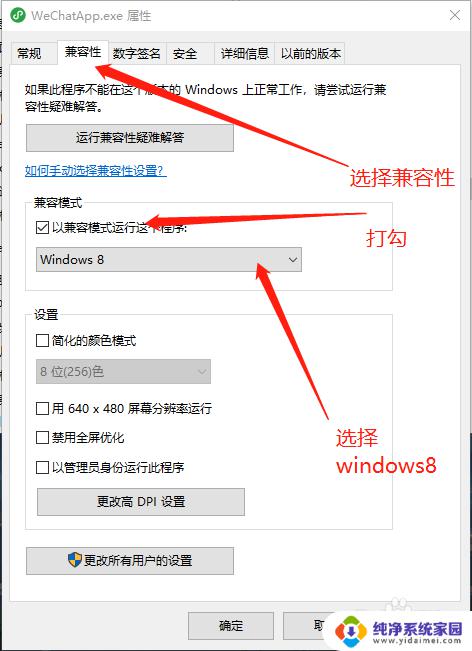
5.最后点击下方的确定即可运行微信PC版小程序。
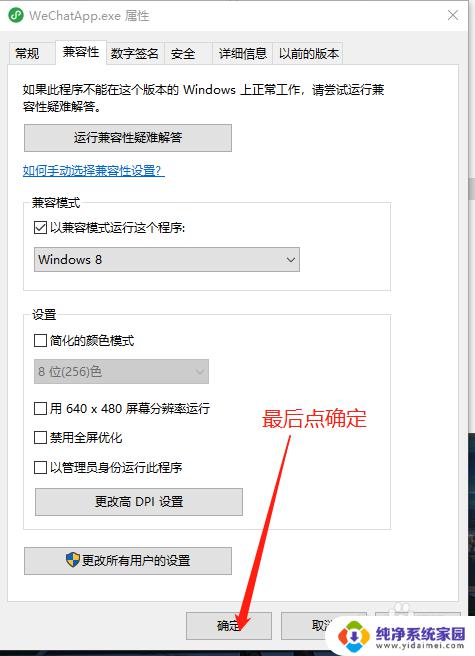
以上就是win10系统无法打开微信小程序的全部内容,碰到同样情况的朋友们可以参照小编的方法来处理。希望这些方法能够对大家有所帮助!
win10系统打不开微信小程序 Windows10打不开微信小程序的原因及解决方法相关教程
- windows10怎么打开程序 Windows 10 打开程序和功能的搜索方法
- 电脑忽然word和excel打不开 windows10系统打不开word、Excel和PPT的原因及解决办法
- 微软商城打不开怎么办 Win10系统应用商店打不开的解决方法
- win10便签打不开怎么办 Windows10系统便签程序无法启动怎么办
- win10 计算器打不开 calc.exe程序无法启动的解决方法
- 应用程序在win10上打不开怎么办 Win10系统自带的应用程序打不开怎么办
- windows10任务计划程序找不到 如何在win10中打开计划任务程序
- 电脑微信可以上网但是网页打不开 Win10电脑微信打不开网页的解决步骤
- win10打不开exe程序怎么办 win10无法运行exe程序怎么办
- win10文件在另一程序打开 win10电脑文件删除失败提示在另一个程序中打开的解决方案
- 怎么查询电脑的dns地址 Win10如何查看本机的DNS地址
- 电脑怎么更改文件存储位置 win10默认文件存储位置如何更改
- win10恢复保留个人文件是什么文件 Win10重置此电脑会删除其他盘的数据吗
- win10怎么设置两个用户 Win10 如何添加多个本地账户
- 显示器尺寸在哪里看 win10显示器尺寸查看方法
- 打开卸载的软件 如何打开win10程序和功能窗口